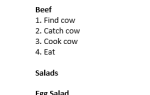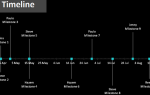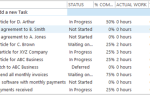Office 365 — это пакет подписки Microsoft
предназначен для продуктивности и совместной работы. Итак, инструменты Office, которые вы получаете, зависят от выбранного вами уровня.
Вы уже знакомы с Word или PowerPoint. Итак, давайте рассмотрим пять других бизнес-инструментов Office 365, которые облегчают совместную работу в команде.
1. Skype для бизнеса
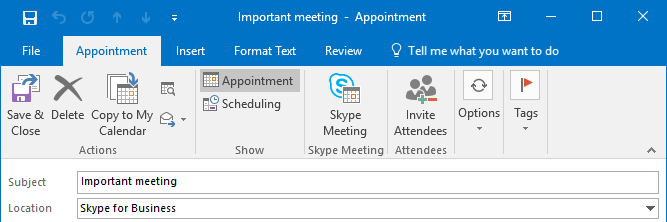
Skype для бизнеса ранее назывался Lync. Сегодня Lync — это отдельная программа для свободно распространяемого Skype, который является основным решением Microsoft для обмена сообщениями и встречами. С его помощью вы можете общаться с помощью текста, аудио и видео.
Вы можете даже принять вызов до 250 человек, независимо от того, находятся ли они в вашей организации.
Есть много альтернатив Skype
, Но Skype для бизнеса настолько хорошо интегрируется с остальной частью пакета Office 365, что не имеет смысла его не использовать.
Одна идея для эффективного использования Skype для бизнеса:
При планировании встречи в Outlook перейдите к Назначение> Skype Meeting автоматически вставлять ссылку, по которой люди могут щелкнуть для подключения.
Попав на собрание, вы можете нажать настоящее время значок, чтобы показать свой рабочий стол, презентацию PowerPoint или даже начать опрос. Вы также можете нажать Значок эллипса> Начать запись сохранить все аудио и видео со встречи.
Дополнительные советы можно найти в нашем руководстве, чтобы познакомиться с лучшими встречами в Skype для бизнеса.
,
2. Microsoft OneNote
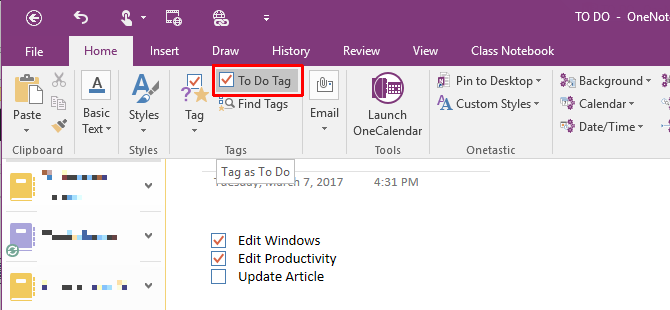
Если вы хотите улучшить свои заметки, OneNote — идеальное решение для вас. Вы можете писать заметки, рисовать, снимать скриншоты, записывать аудио и многое другое. Это отличается от текстового процессора, как Word. OneNote работает больше как связыватель, позволяя собирать заметки во всех приложениях.
Ранее мы уже указывали, как использовать OneNote для работы, поэтому ознакомьтесь с некоторыми советами по повышению производительности в этом руководстве.
Например, нажмите Windows ключ + N в любой момент быстро набросать записку. Или выделите то, что вы ввели, и нажмите Ctrl + 1 превратить его в флажок — идеальное начало списка дел.
Одна идея для эффективного использования Microsoft OneNote:
Использовать Рисовать вкладка для некоторой визуальной записи, или Вставить> Запись аудио / видео опции. Это даже поможет вам расшифровать текст, хранящийся на изображении. Просто щелкните правой кнопкой мыши изображение и нажмите Копировать текст с картинки.
Надеюсь, ясно, что OneNote — это гораздо больше, чем просто приложение для создания заметок. Для получения полной информации обязательно прочитайте единственное руководство OneNote, которое вам когда-либо понадобится.
3. Microsoft OneDrive
Если вы отправляли файлы коллегам по электронной почте или загружали их на сайты обмена файлами, самое время остановиться и использовать OneDrive. Это сервис облачного хранения, такой как Dropbox и Google Drive, который позволяет загружать файлы и получать к ним доступ из любого места.
Чтобы поместить отдельный файл или группу файлов в OneDrive, достаточно просто Загрузить> Файлы или же скоросшиватель соответственно. В качестве альтернативы, перейдите новый выпадающий, чтобы сразу создать такие вещи, как Word документ или же Книга Excel.
Хотя он не функционирует как полноценное решение для резервного копирования, OneDrive имеет историю версий. Щелкните правой кнопкой мыши файл и выберите История версий чтобы увидеть последние изменения в вашем файле, из которого вы можете затем вернуться к более ранней итерации.
Одна идея для эффективного использования Microsoft OneDrive:
Для организации, пожалуй, самая полезная функция — возможность делиться файлом одним нажатием кнопки. Щелкните правой кнопкой мыши файл и нажмите Поделиться.
Отсюда вы можете использовать раскрывающийся список, чтобы поделиться файлом с кем-либо, с теми, кто в вашей организации, или с конкретными людьми, определенными по адресу электронной почты. Вы также можете создать общую ссылку или встроить ее прямо в Outlook.
Для получения дополнительных советов, ознакомьтесь с нашим кратким руководством по использованию OneDrive в Windows 10
,
4. Microsoft SharePoint
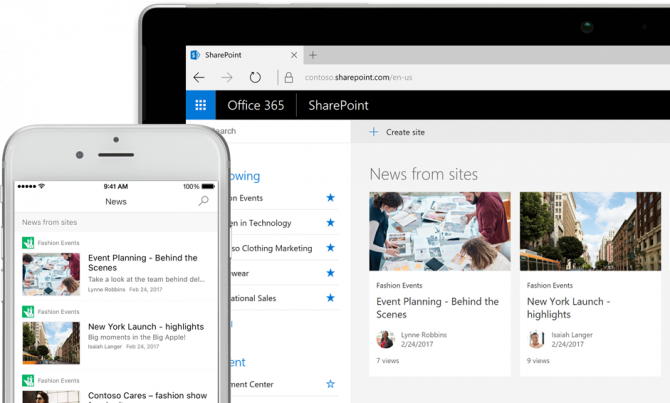
SharePoint это зверь. Там нет вежливого способа сказать это. Если вы когда-либо сталкивались с этим в своей организации, у вас могут быть предвзятые мнения о том, что это такое, и хорошо это или нет. Вообще говоря, SharePoint — это облачная интрасеть, которая позволяет командам создавать страницы для себя и для более широкого бизнеса.
SharePoint способен на многое, и он опирается на сильную ИТ-команду, которая хорошо его реализует и обеспечивает приличную структуру. Он не так удобен для пользователя, как некоторые из новых инструментов Microsoft, но он может быть столь же мощным, особенно когда вы находитесь в большой организации, у которой есть проблемы с обменом информацией.
Одна идея для эффективного использования Microsoft SharePoint:
Sharepoint — это полноценная система управления контентом. Используйте его как вики — может быть, как информационный микросайт о вашей команде или о том, над чем вы работаете. Они могут быть настроены с интеграциями, такими как опросы или контактные формы, наряду с хранением и обменом файлами.
Вы можете создать домашнюю страницу своей организации в интрасети, которая объединяет документы, электронные письма, каналы (новости, Yammer или все, что вам нравится), видео и многое другое. Загружайте учебные материалы, помечайте свои файлы метаданными и заставляйте всех заниматься уведомлениями на ПК и мобильных устройствах.
5. Команды Microsoft
Вялый покорил мир
Но Microsoft не останавливается на достигнутом. Вместо этого они сопротивлялись, запуская Команды. Хотя на первый взгляд команды выглядят как Slack, на самом деле это нечто большее. Он объединяет чаты и бизнес-приложения Office 365 для создания центра совместной работы.
Каналы могут быть созданы для разных тем для обсуждения, и члены вашей команды могут быстро и просто общаться друг с другом. Разговоры могут быть связаны с тем, чтобы люди не разговаривали друг с другом. Emojis, GIF-файлы и пользовательские мемы могут быть отправлены, чтобы повеселиться.
Одна идея для эффективного использования команд Microsoft:
Microsoft Teams объединяет все, от Word до OneNote и Power BI. Например, вы можете загрузить документ в Команды и попросить людей комментировать и сотрудничать с ним, даже не покидая платформы. Или вы можете использовать Планировщик, чтобы быть в курсе всей работы вашей команды, назначать задачи и очищать списки дел по ходу дела.
Возможно, еще лучше возможность использовать сторонние API или использовать их платформы. Например, вы можете автоматически обновлять ленту Twitter в своей области коллектива, что является типом бота, с которым пользователи Slack могут быть знакомы. Команды также могут интегрироваться с такими вещами, как Trello, а это означает, что вы можете использовать сервис, не выходя из среды Команд.
Как вы работаете с Office 365?
Совместно используйте эти бизнес-инструменты Office 365, и вы сможете сделать свою организацию более эффективной и совместной. Конечно, одни только лучшие инструменты в мире не помогут вам достичь этого. Посмотрите наши советы по эффективному сотрудничеству в режиме реального времени
для большего совета.